

Als u “fatal error: maximum execution time exceeded” ziet wanneer u uw WordPress-site opent, betekent dit dat het te lang duurt voordat een deel van uw WordPress-code wordt uitgevoerd. Er is een maximale uitvoeringstijd voor PHP scripts. Als een script er langer over doet, treedt deze fatale fout op. Om het op te lossen, moet u de WordPress max_execution_time.
De woorden “Fatal Error” kan alarmerend zijn, maar gelukkig kunt u dit probleem met een beetje moeite oplossen.
Deze gids toont u een snelle oplossing voor de fatal error: maximum execution time exceeded probleem, zodat u uw site weer online kunt krijgen. We tonen u ook een meer grondige oplossing die u helpt het onderliggende probleem te lokaliseren en op te lossen.
In dit artikel:
- Wat veroorzaakt Fatal Error: Maximum Execution Time Exceeded in WordPress
- The Quick Fix (Stop Seeing the Error and Get Your Site Back Online)
- The Better Fix (Find the Underlying Problem and Fix It to Get Your Site Back Online)
- Disabling Your Plugins
- Disabling Currently Active Theme
What Causes Fatal Error: Maximum Execution Time Exceeded in WordPress
Web servers stellen een tijdslimiet in op hoe lang een script kan draaien. Dit wordt gedaan om misbruik van de webserver te voorkomen. Aangezien WordPress is opgebouwd uit PHP scripts, moet elk script volledig binnen de ingestelde tijdslimiet worden uitgevoerd.
Deze tijdslimiet is meestal 30 seconden, en in de meeste gevallen is dit meer dan genoeg tijd voor een script om te draaien. Als een PHP-script echter langer draait dan de ingestelde tijdslimiet, breekt PHP de uitvoering af. Het geeft dan de fatale fout: maximum uitvoeringstijd overschreden bericht.
De snelle oplossing (stoppen met het zien van de fout en krijg je site weer online)
Omdat deze fout aangeeft dat de ingestelde tijdslimiet niet genoeg is voor een van uw scripts uit te voeren, kunt u snel te verhelpen door het verhogen van de tijdslimiet.
De eenvoudigste manier om de limiet te verhogen is door het installeren van de WP Maximum Execution Time Exceeded plugin. Het enige wat je hoeft te doen is de plugin te installeren en je tijdslimiet wordt verhoogd. Als u in de toekomst de tijdslimiet wilt terugzetten naar de standaardwaarden, verwijdert u eenvoudig de plugin.
Deze plugin verhoogt uw uitvoeringstijd limiet door een configuratie toe te voegen aan uw .htacess bestand.
Dus, als u liever geen plugin toevoegt voor iets dat zo eenvoudig is, kunt u eenvoudig de WordPress max_execution_time direct in uw .htaccess bestand verhogen (wij raden deze optie aan).
Om dit te doen, opent u uw server met behulp van FTP, en opent u de map met uw WordPress bestanden.
In deze map, zoek naar het .htaccess bestand. Wanneer gevonden, klik er met de rechtermuisknop op, en klik View/Edit.
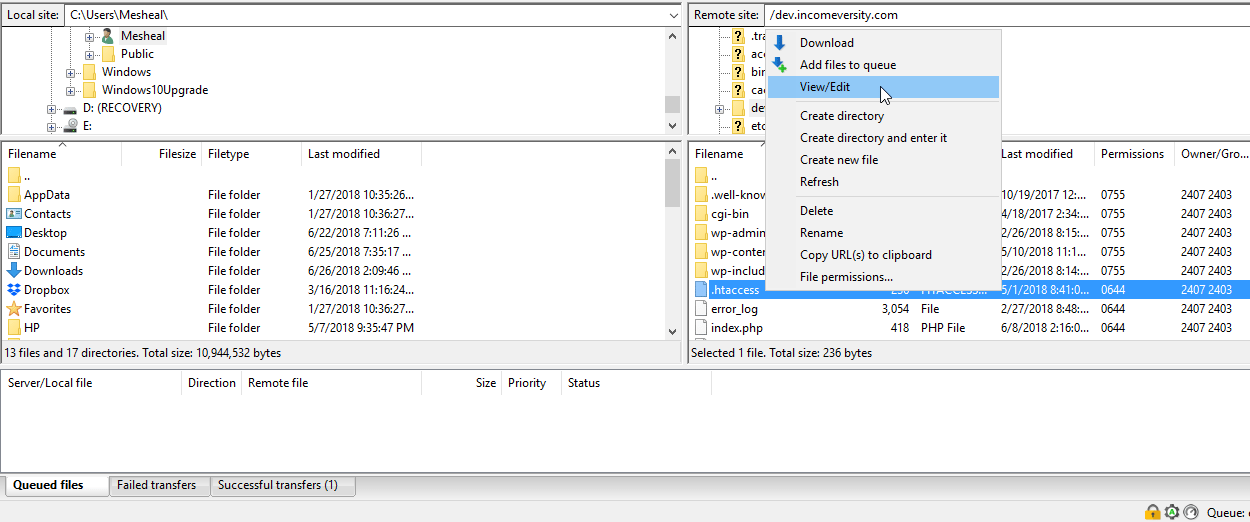
Volgende regel voegt u onder aan het bestand toe (hierdoor wordt de tijdslimiet verhoogd van 30 seconden naar 2 minuten):
php_value max_execution_time 120
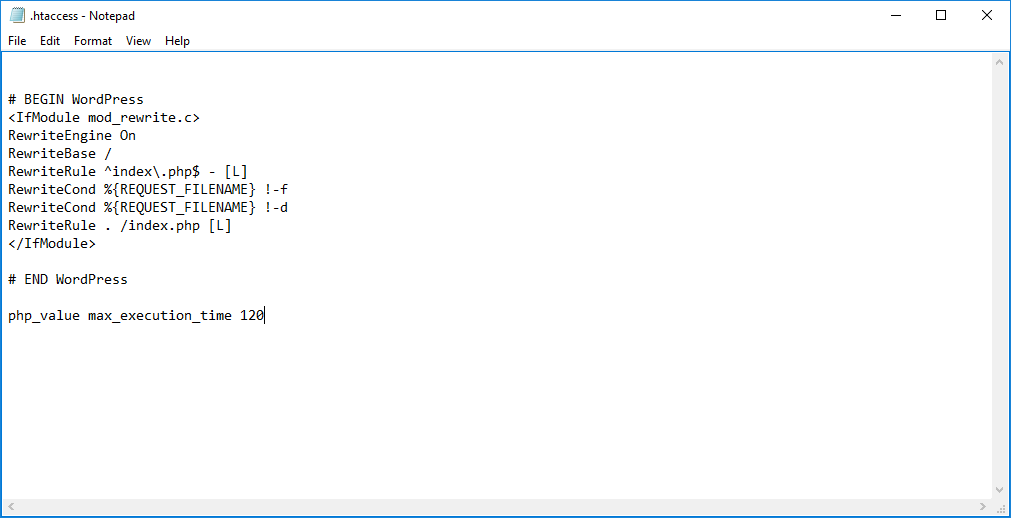
Sla dit bestand nu op en sluit het. FileZilla vraagt u om het nieuwe bestand te uploaden. Klik op Ja.
En zo kunt u de maximale uitvoeringstijd handmatig verhogen. U kunt ook de max_execution_time in WordPress verhogen door het bestand wp-config.php te bewerken.
De betere oplossing (zoek het onderliggende probleem en los het op om uw site weer online te krijgen)
De bovenstaande oplossing lost het probleem met de maximale uitvoeringstijd overschreden op, maar het is in wezen een patch. U verhoogt de geheugenlimiet om ruimte te bieden aan een script dat er te lang over doet om te draaien.
De betere oplossing is om het script te vinden dat er te lang over doet om te draaien en om het te verwijderen.
Het is zeer onwaarschijnlijk dat een van uw WordPress core scripts de schuldige is. Deze scripts zijn gecodeerd volgens strenge normen.
Dus, je moet kijken naar je thema’s en plugins om het tijdrovende script te vinden.
Als u de tijdslimiet al hebt verhoogd in de bovenstaande stap, wilt u deze eerst terugzetten naar de standaardwaarde (hetzij door de plugin te verwijderen of de regel te verwijderen die u aan .htaccess hebt toegevoegd). Hierdoor zal het probleem opnieuw optreden, maar dat is wat we willen.
Uitschakelen van uw plugins
Om het probleem te traceren, laten we beginnen bij uw plugins. Als het probleem verdwijnt wanneer u uw plugins uitschakelt, dan is een defect script in een van uw plugins de schuldige. Lees dit artikel om te leren hoe u plugins kunt uitschakelen en hoe u de specifieke plugin kunt vinden die uw probleem veroorzaakt: How To Disable WordPress Plugins Using FTP.
Als u in staat bent om de plugin die het tijdrovende script bevat te vinden, verwijdert u deze gewoon. Als u de functionaliteit die de plugin biedt nodig heeft, kunt u altijd een andere krijgen met vergelijkbare functies.
Uitschakelen van uw huidige actieve thema
Als het uitschakelen van uw plugins het probleem niet oploste, dan is uw actieve thema waarschijnlijk de schuldige. Volg deze gids: Hoe WordPress Thema Uitschakelen Met FTP.
Als het uitschakelen van uw thema de fout verwijdert, dan is het defecte script in uw thema. U zult het thema moeten verwijderen en een nieuw exemplaar moeten installeren, of een geheel ander thema gebruiken.
Fatale foutmelding: Maximum Execution Time Exceeded – Conclusion
Het uitschakelen van uw plugins en (of) actieve thema zou u helpen het script te lokaliseren dat er te lang over doet om te draaien. Het verwijderen van dit script is de echte oplossing voor deze fatale fout.
WordPress max_execution_time is in plaats om server misbruik te voorkomen, dus het verhogen ervan is een werkbare oplossing, maar niet echt een oplossing. Het is slechts een manier om het probleem te omzeilen.
Als de fout zich blijft voordoen na het uitschakelen van thema’s en plug-ins, kunt u de snelle oplossing gebruiken (de tijdslimiet verhogen) om uw site voorlopig weer online te krijgen, terwijl u probeert het traag ladende script te vinden en te verwijderen.
Eén ding om te overwegen is of u onlangs wat ontwikkelingswerk aan uw WP-site hebt gedaan. Als dat zo is, kan een van de scripts die aan uw site zijn toegevoegd het probleem veroorzaken.
Ook, hoewel het hoogst onwaarschijnlijk is dat een kern WordPress-bestand verantwoordelijk is, zou u kunnen overwegen WordPress bij te werken om te zien of dit het traag ladende script verwijdert.